Linux を初めて使用する場合は、ソフトウェア パッケージをインストールまたは更新する方法について疑問に思うかもしれません。さて、あなたは Ubuntu Apt Get でのソフトウェア パッケージの管理に頭を悩ませるのに適切な場所に来ました。 コマンド。
このチュートリアルでは、既存のソフトウェア パッケージを更新またはアップグレードし、新しいソフトウェア パッケージをインストールする方法、または不要になったときにそれらを削除する方法を学習します。
読み進めて、ソフトウェア パッケージの管理を始めましょう!
前提条件
このチュートリアルは実践的なデモンストレーションですが、Ubuntu 16 以降のバージョンを使用している限り、特別なツールは必要ありません。このチュートリアルでは、デモ用に Ubuntu 20.04.3 LTS バージョンを使用します。
システム パッケージ リポジトリの更新
apt-get の最も一般的な用途の 1 つ コマンドは、システムで利用可能なパッケージのリストを更新することです。また、ソフトウェアをインストール、更新、またはアップグレードする前に、これを行うことをお勧めします。
ターミナルを開き、以下の apt-get を実行します update へのコマンド システムのパッケージ リスト。プロンプトが表示されたら、sudo パスワードを入力します。
次のコマンドは、/etc/apt/sources.list のエントリから新しいソフトウェア バージョンをチェックします。 ファイルを作成し、システム パッケージ リストを更新します。
sudo apt-get updateパッケージ バージョンの更新がない場合は、Hit. というメモが表示されます。 それ以外の場合は、Get, というメモが表示されます。 コマンドはパッケージ情報をダウンロードします (パッケージ全体ではありません)。パッケージ情報の取得中にエラーが発生した場合、ign と表示されます .
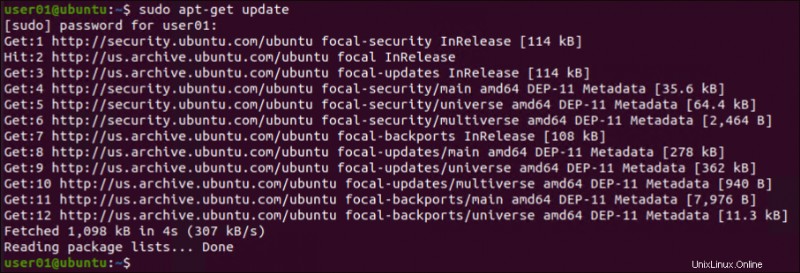
ソフトウェア パッケージのアップグレード
sources.list に基づいてマシンのソフトウェア パッケージ リストを更新しました 、ただし、アップグレードを実行しない限り、ソフトウェア パッケージは現在のバージョンのままです。 sources.list のエントリに基づいて、利用可能なアップデートがあるソフトウェア パッケージをアップグレードします ファイル。
Ubuntu Apt Get を実行します 以下のコマンドを upgrade に マシンにインストールされているすべてのソフトウェア パッケージと、新しいバージョンが利用可能です。確認を求めるプロンプトが表示され、Y と入力します 続行します。
-yで確認プロンプトをバイパスできます オプション。リストを確認していない場合、意図しないパッケージを更新/インストールする可能性があります。
sudo apt-get upgrade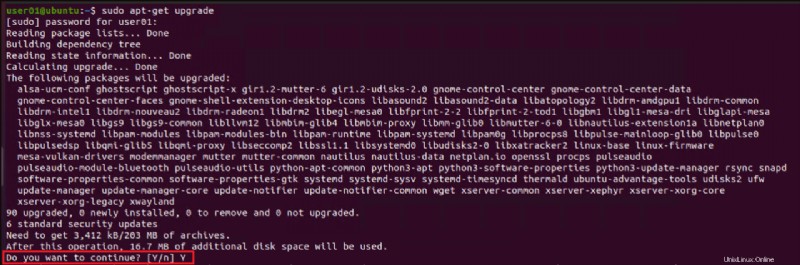
おそらく、特定のソフトウェアのみをアップグレードしたいでしょう。その場合は、apt-get upgrade とともにパッケージ名を指定します
sudo apt-get upgrade vsftpd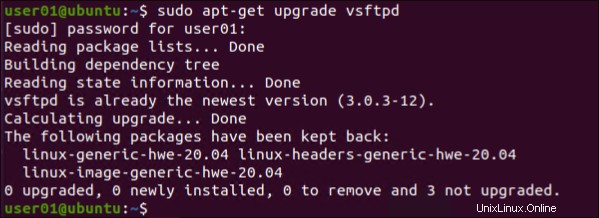
アップグレードするソフトウェアが 2 ~ 3 個ある場合は、それらを
apt-get upgradeで指定できます 以下のようにスペースで区切られたコマンド:sudo apt-get upgrade vsftpd google-chrome firefox
Ubuntu Apt Get を使用したアプリケーション パッケージのインテリジェントなアップグレード
インストール済みのソフトウェア パッケージをアップグレードする以外に、ソフトウェア パッケージの競合をインテリジェントに管理するにはどうすればよいでしょうか? apt-get upgrade パッケージのみ アップグレード dist-upgrade 以外の既存のパッケージ コマンドは、新しいバージョンと競合している場合、既存のパッケージも削除します。
以下のコマンドを実行して、マシン上の既存のソフトウェア パッケージをアップグレードします。このコマンドは、依存関係を満たすためにパッケージを追加または削除します。
sudo apt-get dist-upgrade
apt-get dist-upgradeコマンドには、インテリジェントな競合解決システムがあります。パッケージのアップグレード時に競合が発生した場合、コマンドは重要なパッケージを選択してアップグレードし、次に優先度の低いパッケージを選択します。
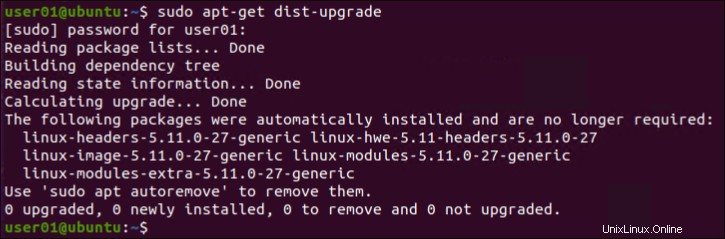
Ubuntu バージョンを次のリリース バージョンにアップグレードするには、コマンド
do-release-upgradeを実行します。 .これはapt-get dist-upgradeを実行します パッケージを更新することもできます。
特定のソフトウェア パッケージの検索とインストール
ここまでで、パッケージ リポジトリとオペレーティング システム自体を更新する方法を学習しました。しかし、インストールする新しいソフトウェア パッケージをどのように検索しますか? apt-cache コマンドを使用すると、利用可能なすべてのソフトウェア パッケージまたは特定のソフトウェア パッケージを検索できます。
以下のコマンドを実行して、ローカルで利用可能な既知のソフトウェア パッケージ (pkgnames) をすべて表示します。 )。このリストは、sources.list に対する最後の更新から派生したものです
apt-cache pkgnames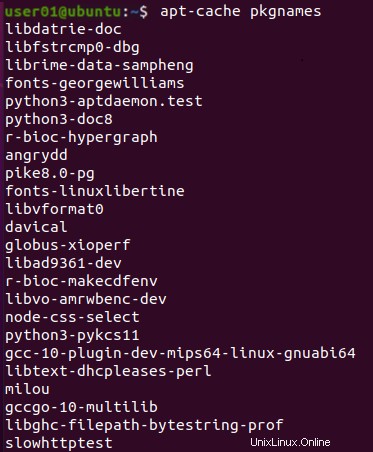
apt-cache pkgnames コマンドは当然、大量のソフトウェア パッケージを返しますが、それらをスクロールするのは面倒です。ソフトウェア パッケージの名前を知っている場合は、具体的に検索してみませんか?
以下のコマンドを実行して search にします 特定のソフトウェア パッケージ リポジトリ用 (この場合は vsftpd 用) .ソフトウェア パッケージを検索しているだけなので、先頭に sudo を追加する必要はありません。 コマンド。
apt-cache search vsftpd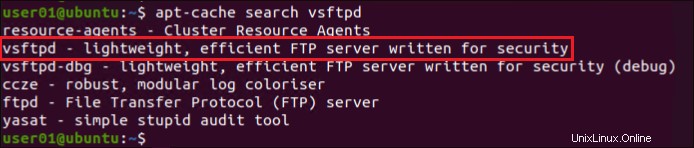
正確なパッケージ名がわかっている場合は、
searchを置き換えてくださいshowで 次のようなパラメータ:apt-cache show PackageName.PackageNameを置き換えます 実際のパッケージ名で。このコマンドを使用すると、オリジン、アーキテクチャ、バージョンなどのパッケージの詳細を表示できます。
ソフトウェア パッケージが見つかったら、以下のコマンドを install に対して実行します。 そのソフトウェア パッケージ (vsftpd )
sudo apt-get install vsftpd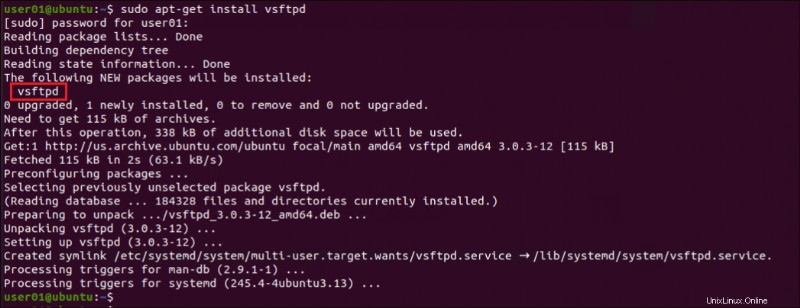
ソフトウェアの再インストール
おそらく、ソフトウェアに問題があり、何が問題なのかを確認するためだけに物事を分解することは好きではありません。その場合、ソフトウェアを再インストールすることは、ソフトウェアの問題を解決するために試みることができる 1 つの方法です。
次の apt-get install を実行します --reinstall へのコマンド ソフトウェア (vsftpd )
sudo apt-get install vsftpd --reinstall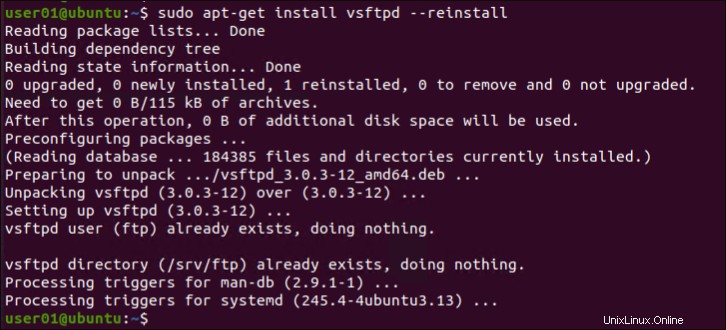
インストール済みソフトウェアの削除
システムにインストールされたソフトウェアは、自然にストレージを消費します。ソフトウェアが目的を果たさなくなったらどうしますか?そのソフトウェアを削除するのが理想的です。そうすることで、システムのパフォーマンスを最適化できます。
remove に対して次のコマンドを実行します。 特定のソフトウェア (vsftpd ) マシンから。
sudo apt-get remove vsftpd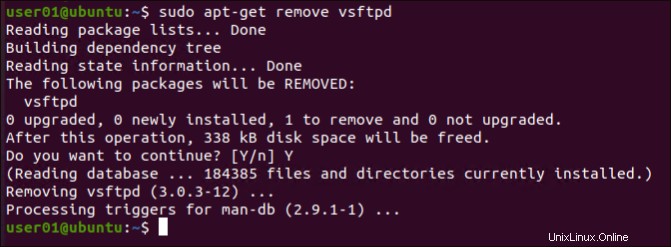
Ubuntu Apt Get を使用したソフトウェアおよびサポート ファイルの削除
マシンにインストールされているソフトウェアのほとんどは、フォルダーや構成ファイルなどを削除した後でも残ります。これらの残留物もストレージ不足の原因となります。 Ubuntu Apt Get にしましょう コマンドでそれらの残留物を取り除いてください。
おそらく、ソフトウェアを既にアンインストールしましたが、その構成ファイルは残っています。その場合、purge を使用して apt-get のパラメータ コマンドで十分です。
以下のコマンドを uninstall に実行します ソフトウェア (vsftpd ) 残りのファイルとフォルダー (purge) を削除します。 ) マシンから。
sudo apt-get purge vsftpd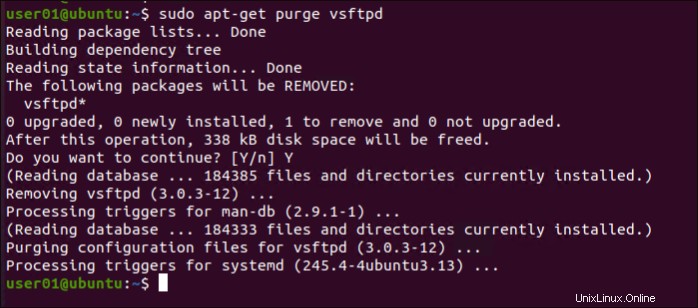
または、アンインストールする場合は、次のコマンドを実行します (remove ) ソフトウェアと削除 (--purge ) その構成ファイルを一度に。
sudo apt-get remove --purge vsftpd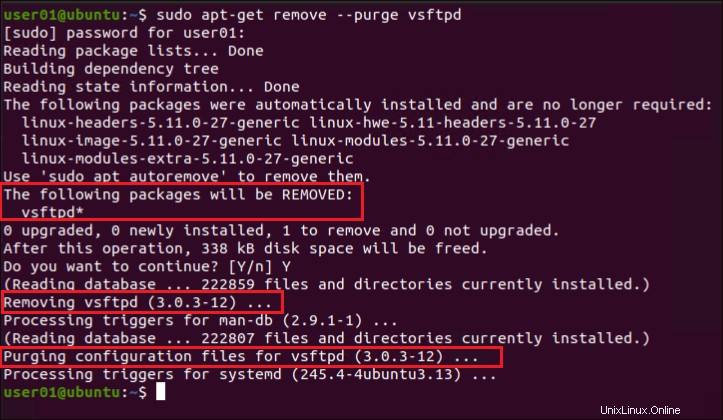
依存エラーの解決
ソフトウェアのインストール、更新、またはアップグレードは、常に完全に完了するとは限りません。パッケージ データベースの破損による依存関係エラーなど、ある時点でエラーが発生する傾向があります。しかし、心配しないでください! Ubuntu Apt Get コマンドを使用すると、取得したパッケージ ファイルのローカル リポジトリをクリアできます。不要なパッケージ ファイルは、依存関係エラーの原因となっている可能性があります。
アプリケーション パッケージ自体は .deb に保存されます ソフトウェアをインストールするときにダウンロードしてマシンにインストールされるファイル。特定のソフトウェアを削除して再インストールすると、apt は .deb を使用します インターネットから再ダウンロードするのではなく、ローカル リポジトリからファイルを再インストールします。
ただし、新しいバージョンのソフトウェアが利用可能で、ソフトウェアを再インストールしようとすると、ローカル リポジトリにある既存のファイルは使用できなくなります。その結果、依存関係エラーが発生します。
apt-get clean を実行します 以下のコマンドを実行して、ローカル リポジトリ (/var/cache/apt/archives) でダウンロードおよびキャッシュされたパッケージ ファイルを削除します。 ).
apt-get cleanコマンドは、/var/cache/apt/archives および /var/cache/apt/archives/partial フォルダーからロック ファイルを削除しません。ロック ファイルは、2 つの異なるパッケージ マネージャーが競合している同じファイルを操作するのを防ぐことを目的としています。
sudo apt-get clean
インストールされたソフトウェアによって参照されなくなったソフトウェアのダウンロード済みパッケージを削除するには、autoclean を使用します。 パラメータ。
以下のコマンドを実行して、残りのファイル (.deb ファイル) を削除します。 ) (autoclean ) /var/cache/apt/archives から ディレクトリ。
sudo apt-get autoclean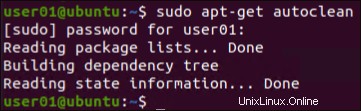
結論
このチュートリアルでは、Ubuntu Apt Get の使い方を学びました。 コマンドを使用して、ソフトウェア パッケージをインストールまたはアップグレードし、オペレーティング システム自体を更新します。また、ソフトウェア パッケージの以前のバージョンのインストールの不要なパッケージ ファイルを削除することで、インストール エラーを解決することにも触れました。
この時点で、マシン上のソフトウェア パッケージを効果的に管理する方法をすでに理解しています。では、Bash スクリプトを使用してソフトウェア パッケージのアップグレードを自動化してみませんか?または、PHP スクリプトを使用して cron ジョブを追加することもできますか?